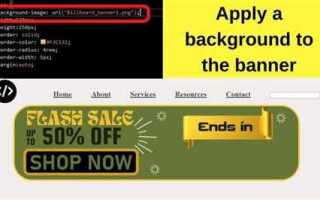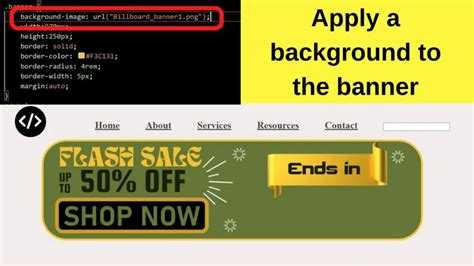
Создание баннера для сайта – это важный элемент веб-дизайна, который помогает привлечь внимание посетителей и эффективно донести ключевые сообщения. Баннеры могут быть как статичными, так и динамичными, но их основная цель – визуально выделить информацию, которая должна быть заметной на странице. Важно помнить, что HTML сам по себе не предоставляет прямого способа создания баннера с анимациями, однако можно использовать базовые теги и элементы для реализации простых и эффективных решений.
Для начала, баннер можно создать с помощью контейнера <div>, в который можно вставить текст, изображения или другие элементы. Для задания размеров баннера удобно использовать CSS для точной настройки ширины и высоты. Например, можно задать фиксированную ширину 100% экрана или установить определённые пиксели в зависимости от дизайна.
Чтобы баннер выглядел гармонично, следует позаботиться о его контенте. Важно использовать контрастные цвета, чтобы информация была легко воспринимаема. Вставка текста внутрь баннера должна быть выполнена с использованием <h2> или <p>, чтобы обеспечить правильную семантику и доступность. Для добавления изображения можно использовать тег <img>, а для установки фона – свойство background в CSS.
Помимо визуальной составляющей, баннер должен быть функциональным. Для создания кликабельных элементов внутри баннера используйте тег <a>. Например, можно добавить ссылку, которая будет вести на акцию или страницу с дополнительной информацией. Также стоит помнить, что баннер должен быть адаптивным, то есть корректно отображаться на всех устройствах – от мобильных телефонов до десктопов.
Как правильно выбрать размеры баннера для разных устройств
При создании баннера для сайта важно учитывать различные размеры экранов пользователей. Выбор правильных размеров обеспечит оптимальное отображение на устройствах с разным разрешением и соотношением сторон.
Для десктопов обычно используют баннеры с размерами от 1200 до 1920 пикселей по ширине. Важно, чтобы такие баннеры не занимали слишком много места на экране, иначе они могут отвлекать от контента сайта. Хорошо подходящие размеры: 1200×628, 1600×900 или 1920×1080 пикселей. Они соответствуют распространенным разрешениям экрана и позволяют разместить текст и изображения с нужной детализацией.
Для планшетов важно учитывать, что экран устройства обычно имеет меньшие размеры по сравнению с десктопом. Рекомендуемые размеры для баннеров на планшетах – 768×1024 или 1200×800 пикселей. Эти размеры подходят для большинства популярных моделей и обеспечивают хороший баланс между качеством изображения и функциональностью.
Для мобильных устройств размеры баннера должны быть еще меньше, чтобы он корректно отображался на экранах с диагональю 4–6 дюймов. Часто используемые размеры – 320×480, 480×320 или 720×1280 пикселей. Для мобильных баннеров важна не только размерность, но и быстрое время загрузки, так как пользователи часто выходят в интернет через мобильные сети с ограниченной пропускной способностью.
При выборе размера баннера важно учитывать также оптимизацию изображения для разных типов устройств. Например, изображения должны быть сжаты без потери качества, чтобы не занимать слишком много места в сети и быстро загружаться на мобильных устройствах.
Не забывайте о так называемой адаптивной верстке, которая позволяет автоматически изменять размер баннера в зависимости от разрешения экрана устройства. Это поможет избежать необходимости вручную менять размеры баннера для каждого устройства, улучшив общий пользовательский опыт.
Создание простого HTML-кода для баннера с изображением
Для создания простого баннера с изображением в HTML, используйте тег <a> для ссылки и тег <img> для отображения изображения. Начнем с самой структуры:
Вставьте изображение в контейнер с помощью тега <img>, указав путь к файлу через атрибут src. Чтобы сделать баннер кликабельным, заключите тег <img> в тег <a>, который будет ссылаться на нужную страницу через атрибут href.
Пример кода:
Обратите внимание на атрибут alt, который содержит описание изображения. Это важно не только для SEO, но и для доступности. Атрибут width можно использовать для настройки размера изображения, например, width="100%" растягивает изображение на всю ширину контейнера.
Если нужно, можно добавить дополнительные атрибуты для улучшения производительности, например, loading="lazy" для ленивой загрузки изображений. Это поможет ускорить загрузку страницы, особенно если баннеры содержат тяжелые изображения.
Не забывайте о мобильной адаптивности: для этого используйте относительные единицы измерения, такие как проценты. Так изображение будет адаптироваться под ширину экрана устройства.
Чтобы избежать излишней нагрузки на страницу, уменьшайте размер изображений перед загрузкой, чтобы они не замедляли работу сайта.
Использование CSS для стилизации баннера
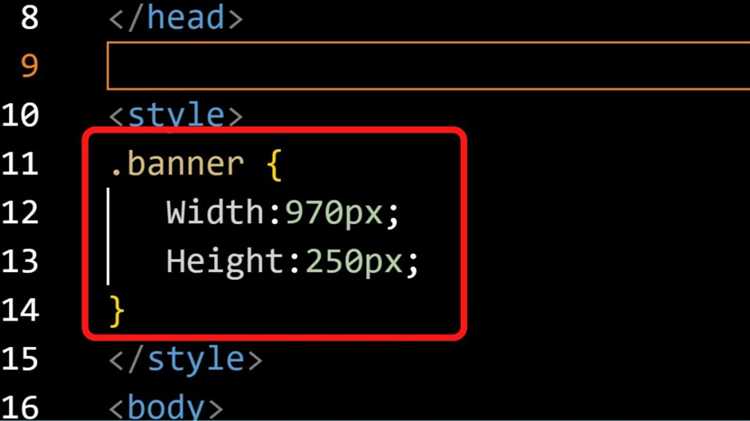
Для создания привлекательного баннера на сайте важную роль играет правильная стилизация с помощью CSS. Это позволяет сделать его не только визуально привлекательным, но и адаптивным для разных устройств. Начнем с базовых приемов.
Размеры баннера определяются через свойства width и height. Убедитесь, что используете относительные единицы измерения, такие как % или vw/vh, для обеспечения адаптивности. Например, чтобы баннер занимал 100% ширины экрана, примените свойство:
width: 100%;Для высоты можно использовать фиксированное значение или пропорциональную высоту, задав её в виде процента от ширины, чтобы сохранить нужные пропорции. Это можно сделать с помощью padding-top и padding-bottom на основе процента.
Цвет фона баннера задается через свойство background-color. Например:
background-color: #3498db;Для более сложных эффектов можно использовать градиенты с помощью background-image. Пример линейного градиента:
background-image: linear-gradient(to right, #3498db, #2ecc71);Тени добавляют глубину элементам. Используйте свойство box-shadow для создания тени вокруг баннера:
box-shadow: 0px 4px 8px rgba(0, 0, 0, 0.2);Шрифты могут сделать текст на баннере более читаемым и выразительным. Используйте font-family для выбора шрифта, font-size для его размера, а также font-weight для акцентов. Например:
font-family: 'Arial', sans-serif;
font-size: 24px;
font-weight: bold;Для улучшения визуального восприятия используйте отступы и выравнивание. Свойства padding и margin помогут точно настроить расстояния между текстом и границами баннера. Например:
padding: 20px 40px;
text-align: center;Также важно обеспечить адаптивность баннера. Для этого используйте медиазапросы. Например, уменьшите размер шрифта на мобильных устройствах:
@media (max-width: 768px) {
font-size: 18px;
}Использование таких техник помогает создавать не только эстетически привлекательные баннеры, но и функциональные, которые будут корректно отображаться на различных устройствах.
Как добавить текст и кнопки на баннер с помощью HTML
Чтобы добавить текст и кнопки на баннер, необходимо использовать базовые элементы HTML, такие как <div>, <h1>, <p> для текста и <a> или <button> для кнопок. Рассмотрим несколько шагов.
- Создание контейнера: Важно обернуть все элементы баннера в контейнер для удобства стилизации и управления содержимым. Это может быть
<div>с классом, например:<div class="banner">. - Добавление текста: Используйте теги
<h1>,<h2>,<p>для заголовков и абзацев текста. Пример:<div class="banner"> <h1>Добро пожаловать на наш сайт!</h1> <p>Мы предлагаем лучшие услуги для вашего бизнеса.</p> </div>
- Добавление кнопок: Для добавления кнопок используйте тег
<a>с атрибутомhrefили<button>для интерактивных действий. Пример с<a>:<a href="https://example.com" class="button">Узнать больше</a>
Для кнопки с
<button>:<button onclick="window.location.href='https://example.com'">Узнать больше</button>
Не забывайте использовать атрибуты, такие как href для ссылки, onclick для событий, и добавить классы для стилизации. Кнопки могут быть настроены как ссылки или элементы формы в зависимости от функционала.
Мобильная адаптация баннера с помощью медиазапросов

Для правильного отображения баннера на мобильных устройствах важно использовать медиазапросы в CSS. Это позволяет менять размер и расположение элементов в зависимости от ширины экрана. Медиазапросы дают возможность сделать баннер удобным для пользователей на различных устройствах, от смартфонов до планшетов.
Пример медиазапроса:
@media (max-width: 768px) {
.banner {
width: 100%;
height: auto;
padding: 10px;
}
.banner-text {
font-size: 14px;
}
}
В этом примере для экранов шириной до 768px баннер занимает всю доступную ширину, а текст становится меньше, чтобы он помещался на узких экранах. Это предотвращает обрезку контента.
Рекомендации:
- Используйте относительные единицы измерения (например, %, em, vw) для ширины, высоты и шрифта, чтобы элементы могли масштабироваться.
- Учитывайте, что на мобильных устройствах важно обеспечивать достаточные отступы и размеры элементов, чтобы они не выходили за пределы экрана.
- Настройте меньшие изображения для мобильных устройств, чтобы ускорить загрузку страницы и улучшить пользовательский опыт.
- Регулярно тестируйте баннер на реальных устройствах с разными разрешениями экрана.
С помощью медиазапросов можно не только изменять размеры, но и скрывать или показывать элементы в зависимости от типа устройства. Например, можно скрыть текст, если экран слишком мал для его адекватного отображения:
@media (max-width: 480px) {
.banner-text {
display: none;
}
}
Таким образом, медиазапросы обеспечивают гибкость и удобство при создании адаптивных баннеров, которые хорошо смотрятся на мобильных устройствах.
Оптимизация загрузки баннера для ускорения работы сайта
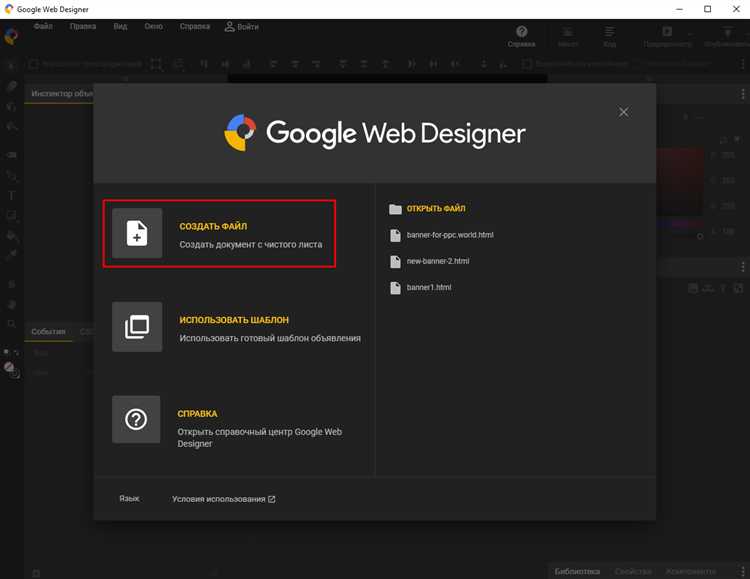
Оптимизация загрузки баннера критична для уменьшения времени отклика сайта. Чем быстрее загружается баннер, тем лучше для пользовательского опыта и поисковых систем. Для этого необходимо учесть несколько ключевых аспектов.
Выбор формата изображения оказывает значительное влияние на скорость загрузки. Форматы WebP и SVG обеспечивают лучшую компрессию без потери качества, что сокращает время загрузки по сравнению с традиционными форматами JPEG или PNG. WebP позволяет добиться меньшего размера файлов с сохранением качества, особенно для изображений с высоким уровнем детализации.
Использование отложенной загрузки (Lazy Loading) помогает ускорить время загрузки страницы, откладывая загрузку баннера до момента, когда он станет видимым пользователю. Это снижает начальную нагрузку на сеть и улучшает показатели скорости. Для реализации этого метода можно использовать атрибут loading=»lazy» для изображений.
Сжатие изображений – обязательная практика для оптимизации баннеров. Сжать изображение можно с помощью онлайн-инструментов или с использованием таких библиотек, как ImageOptim или OptiPNG. Важно выбрать оптимальное соотношение между качеством и размером файла, чтобы не ухудшить восприятие изображения.
Использование CDN (Content Delivery Network) позволяет ускорить загрузку баннера, размещая его на ближайших к пользователю серверах. Это значительно сокращает время отклика и улучшает производительность сайта, особенно для пользователей из других регионов.
Адаптивность изображений – важный аспект. Использование атрибутов srcset и sizes позволяет загружать изображения с оптимальным разрешением в зависимости от устройства пользователя. Это исключает излишнюю нагрузку на мобильные устройства с меньшими экранами и уменьшает размер загружаемых файлов.
Медленная загрузка может быть вызвана неправильной работой JavaScript или CSS, которые блокируют рендеринг страницы. Рекомендуется минимизировать и асинхронно загружать эти ресурсы, чтобы избежать задержек при рендеринге баннера.
Применение этих методов оптимизации позволит ускорить работу сайта и улучшить взаимодействие с пользователями.